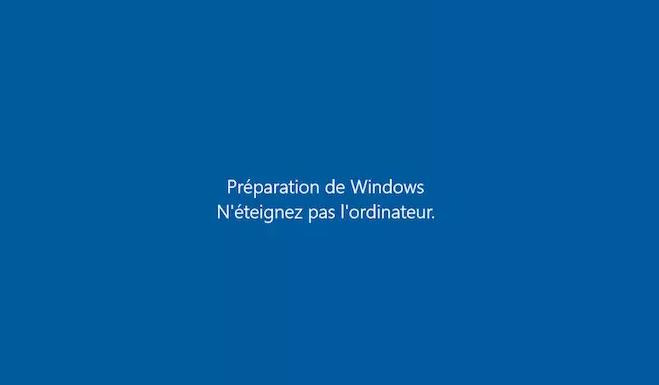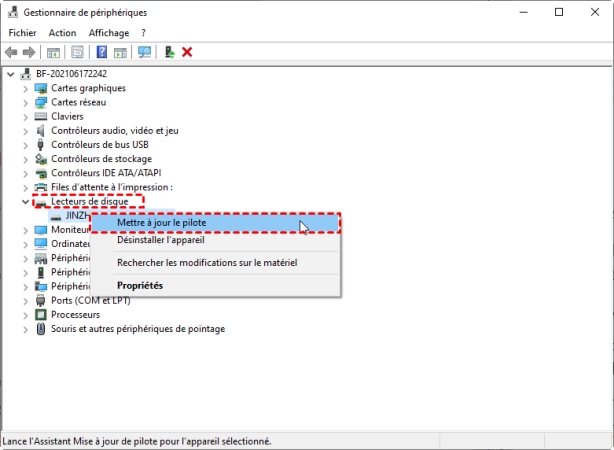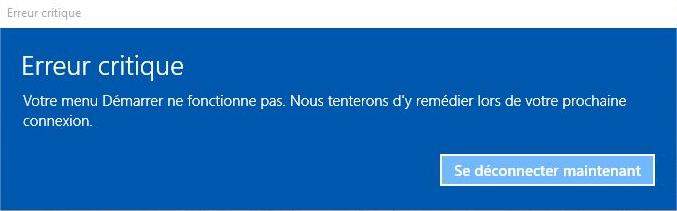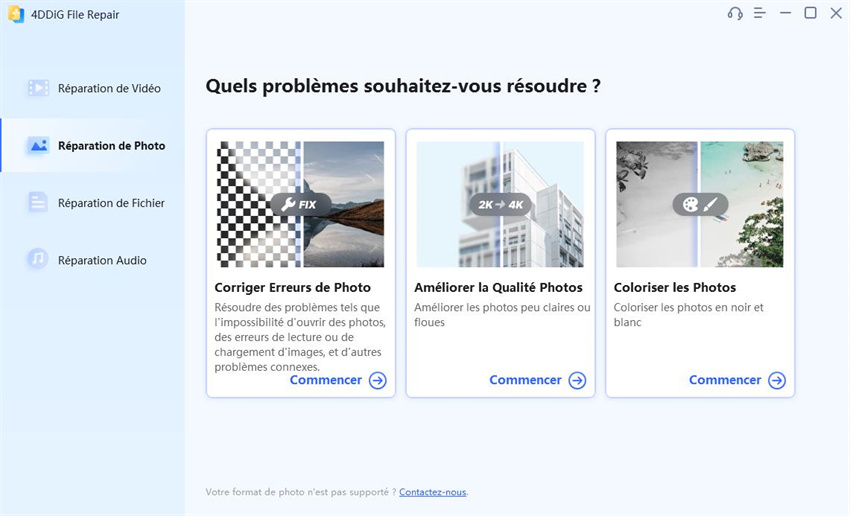Comment résoudre le problème de l'absence de média dans le périphérique ?
Dans une époque numérique, les erreurs rencontrées sur les appareils électroniques font inévitablement partie de notre parcours technologique. L'un de ces problèmes fréquents que les utilisateurs rencontrent souvent est le message suivant : "Il n'y a pas de média sur le périphérique." Cette erreur peut se manifester sur différentes plates-formes, des ordinateurs aux périphériques de stockage externes, entraînant frustration et perte potentielle de données. Dans ce guide complet, nous allons nous plonger dans les subtilités de l'erreur de Diskpart il n'y a pas de média sur périphérique, en explorant ses origines et en présentant cinq façons efficaces de la résoudre.
Que vous ayez affaire à un disque dur, une clé USB ou une carte SD défectueux, les solutions proposées ici visent à vous fournir les connaissances nécessaires pour attaquer le problème de front et reprendre le contrôle de vos supports numériques.
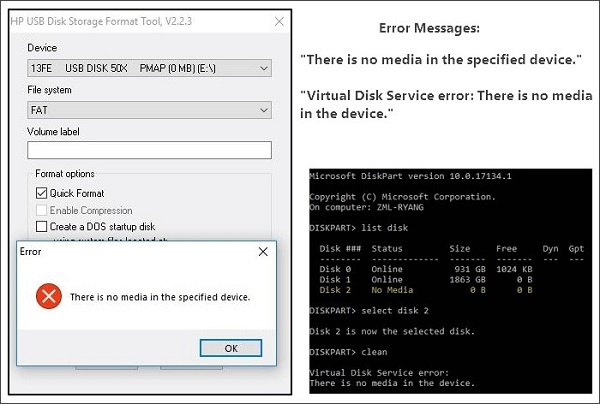
Partie 1 : C'est quoi Le message "Il n'y a pas de média sur périphérique" ?
Le message Il n'y a pas de média sur le périphérique Diskpart indique généralement que le système ne peut reconnaître aucun support de stockage connecté. Il peut se manifester dans différents scénarios, tels que l'accès à une clé USB, à un disque dur externe ou à un disque interne de l'ordinateur. Les causes de cette erreur sont diverses, allant de problèmes matériels à des défaillances logicielles, une bonne compréhension de ces causes est la première étape pour trouver une solution efficace.
Partie 2 : Comment résoudre le problème Il n'y a pas de média sur le périphérique ?
Comment résoudre le problème Il n'y a pas de média sur périphérique ? Maintenant que nous comprenons mieux l'erreur, explorons cinq moyens pratiques de résoudre le problème Il n'y a pas de média sur le périphérique. De la récupération des données à la mise à jour des pilotes et à la vérification du disque, ces méthodes traitent différents aspects du problème et offrent une approche complète de la résolution des problèmes.
Méthode 1 : Récupérer les données d'un appareil présentant une erreur d'absence de support
L'utilisation d'un outil de récupération de données spécialisé est une solution très efficace pour résoudre l'erreur Diskpart Il n'y a pas de média sur le périphérique. Parmi les nombreuses options disponibles, 4DDiG Windows Data Recovery se distingue par sa fiabilité et son ensemble complet de fonctions. Ce logiciel est conçu pour récupérer les données perdues ou inaccessibles à partir de divers supports de stockage, y compris les disques durs, les lecteurs USB et les cartes mémoire. Son interface intuitive et ses algorithmes de récupération avancés garantissent un taux de réussite élevé dans la récupération des fichiers affectés par des erreurs de média.
4DDiG Windows Data Recovery ne facilite pas seulement la récupération des données perdues mais s'attaque également aux causes sous-jacentes de l'erreur. En employant de puissants mécanismes d'analyse et de récupération, il peut identifier et rectifier les problèmes au sein des supports de stockage, en les restaurant dans un état fonctionnel. La polyvalence du logiciel le rend idéal pour les utilisateurs qui recherchent une solution unique pour récupérer leurs données et résoudre le problème "Il n'y a pas de média sur le périphérique".
Téléchargement Sécurisé
Téléchargement Sécurisé
-
Sélectionner le disque local
Après avoir installé et lancé 4DDiG, naviguez jusqu'à la section Récupération de données. Choisissez votre disque local et lancez l'analyse en cliquant sur Démarrer. En option, personnalisez le processus en sélectionnant des types de fichiers spécifiques à partir des options dans le coin supérieur droit.
-
Scanner le disque local
4DDiG effectue un scan complet du disque choisi, localisant rapidement les données manquantes. N'hésitez pas à interrompre ou à arrêter l'analyse à n'importe quel moment du processus. L'interface intuitive catégorise les fichiers sous Fichiers supprimés et autres sections pour une identification facile. Passez à l'affichage des fichiers pour obtenir un aperçu détaillé de certains types de fichiers.
-
Prévisualiser et récupérer
Une fois les fichiers cibles identifiés, prévisualisez-les pour vous assurer de leur exactitude avant de lancer le processus de récupération. Pour la sécurité des données, récupérez les fichiers dans un endroit sûr, en évitant la même partition où les données ont été initialement perdues. Cette approche directe assure une expérience de récupération de données rapide et fluide avec 4DDiG.
Méthode 2 : Rescanner les disques pour résoudre Il n'y a pas de média sur périphérique
Dans certains cas, l'erreur peut être due à une incapacité du système à reconnaître les périphériques de stockage connectés. Une solution simple mais efficace consiste à effectuer un nouveau balayage des disques. Ce processus incite le système à réévaluer les périphériques connectés, ce qui permet de résoudre les problèmes de communication à l'origine de l'erreur. La réinitialisation du disque est une fonction intégrée dans de nombreux systèmes d'exploitation, et elle peut être lancée via des outils de gestion de disque ou des interfaces de ligne de commande.
- Sélectionnez "Gérer" > "Gestion des disques" en cliquant avec le bouton droit de la souris sur "Ce PC".
- Allez à "Analyser les disques de nouveau" sous "Action".
-
Après le redémarrage, utilisez la gestion des disques pour vérifier l'état de vos lecteurs. Si tout semble normal, vous pouvez formater votre clé USB sans rencontrer le problème " Il n'y a pas de média sur le périphérique ".

Méthode 3 : Mise à jour ou réinstallation du pilote de périphérique
Les pilotes de périphériques facilitent la communication entre le système d'exploitation et les composants matériels. Des pilotes obsolètes ou corrompus peuvent entraîner des erreurs, notamment le message Il n'y a pas de média sur périphérique. Pour y remédier, vous pouvez mettre à jour ou réinstaller les pilotes de périphérique associés au support de stockage concerné. Ce processus garantit la compatibilité des pilotes avec le système d'exploitation et élimine les conflits potentiels à l'origine de l'erreur.
- Pour accéder au Gestionnaire de périphériques, cliquez avec le bouton droit de la souris sur "Ce PC" et sélectionnez "Gérer" > "Gestionnaire de périphériques".
- Développez ensuite "Lecteurs de disques" et choisissez "Mettre à jour le pilote" en cliquant avec le bouton droit de la souris sur votre clé USB.
- Dans la nouvelle fenêtre, sélectionnez "Rechercher automatiquement les pilotes mis à jour".
- Sélectionnez "Désinstaller le périphérique" pour réinstaller le pilote de votre périphérique USB.
-
Lorsque vous redémarrez votre ordinateur, le pilote est immédiatement réinstallé. Vous pouvez également sélectionner "Rechercher les modifications matérielles" dans le Gestionnaire de périphériques et essayer.

Méthode 4 : Reconstruire le MBR pour résoudre le problème Il n'y a pas de média sur le périphérique
Le Master Boot Record (MBR) est un composant vital du support de stockage qui contient des informations essentielles permettant au système de localiser et de démarrer le périphérique de stockage. Si le MBR est corrompu, l'erreur Il n'y a pas de média sur le périphérique peut se produire. La reconstruction du MBR est une solution technique mais efficace pour résoudre ce problème. Vous pouvez utiliser des outils de ligne de commande ou des logiciels tiers pour recréer le MBR, en restaurant les informations nécessaires pour que le système reconnaisse le support de stockage et y accède avec succès.
Méthode 5 : Utiliser l'outil de réparation USB
Pour les utilisateurs qui s'occupent spécifiquement de lecteurs USB, un outil de réparation USB dédié peut s'avérer utile pour résoudre l'erreur Il n'y a pas de média sur le périphérique Diskpart. Ces outils sont conçus pour diagnostiquer et réparer les problèmes courants affectant les lecteurs USB, notamment les erreurs de système de fichiers et les problèmes de partition. En utilisant un outil de réparation USB, les utilisateurs peuvent rapidement identifier et rectifier les problèmes qui empêchent le système de reconnaître le lecteur USB comme une source de média valide.
Partie 3 : Pourquoi Il n'y a pas de média sur périphérique ?
Pour traiter et prévenir efficacement l'erreur "Il n'y a pas de média sur le périphérique", il est essentiel d'en comprendre les causes sous-jacentes. Cette erreur peut être attribuée à différents problèmes, notamment des dysfonctionnements matériels, une corruption du système de fichiers, des pilotes obsolètes et des problèmes de partition.
- Dysfonctionnements matériels : Des problèmes physiques avec le périphérique de stockage, tels qu'un port USB défectueux, des câbles endommagés ou un disque dur défaillant, peuvent entraîner cette erreur.
- Corruption du système de fichiers : La corruption du système de fichiers sur le support de stockage peut le rendre illisible par le système d'exploitation, ce qui entraîne l'erreur "Il n'y a pas de média sur le périphérique".
- Pilotes de périphériques obsolètes ou corrompus : Les pilotes obsolètes ou corrompus associés au périphérique de stockage peuvent empêcher une communication correcte entre le matériel et le système d'exploitation, ce qui déclenche l'erreur.
- Problèmes de partition : Les problèmes liés à la structure des partitions, tels qu'une table de partition corrompue ou des partitions mal configurées, peuvent contribuer à l'erreur en empêchant le système de reconnaître le support.
- Corruption du Master Boot Record (MBR) : La corruption du MBR, un composant essentiel pour le démarrage à partir de périphériques de stockage, peut entraîner l'incapacité du système à identifier le support de stockage et à y accéder, ce qui provoque l'erreur.
En identifiant la cause première, les utilisateurs peuvent mettre en œuvre des solutions ciblées et minimiser le risque de rencontrer l'erreur à l'avenir.
Conclusion
L'erreur Il n'y a pas de média sur le périphérique peut constituer un défi de taille, mais il est tout à fait possible de le relever avec les connaissances et les outils adéquats. Ce guide a exploré les subtilités de l'erreur, offrant cinq façons pratiques de traiter et de résoudre le problème. De la récupération de données avec 4DDiG Windows Data Recovery à la réanalyse des disques, en passant par les mises à jour de pilotes, la reconstruction du MBR et les outils de réparation USB, les utilisateurs disposent d'un ensemble d'outils diversifiés à choisir en fonction de la nature spécifique du problème.
En comprenant les causes de l'erreur et en mettant en œuvre ces solutions, les utilisateurs peuvent récupérer leurs données et assurer la stabilité et la fonctionnalité à long terme de leurs supports de stockage. Les problèmes technologiques font partie du paysage numérique, mais armés des bonnes informations, les utilisateurs peuvent relever ces défis en toute confiance, garantissant ainsi une expérience informatique transparente et fiable.
Articles Liés
- Accueil >>
- Réparation Windows >>
- Comment résoudre le problème de l'absence de média dans le périphérique ?